ゴーゴーシンゴおすすめのお得情報
開催中 メルカリ500ポイントプレゼント MWUBDW 入力
新サービス Amazonで漫画が無料で読める
待てば無料で続きも読める
今だけAmazon Music Unlimited(5,000円⇒0円)
おすすめKindle Unlimited(2,940円⇒0円)
損しない情報だけ

開催中 メルカリ500ポイントプレゼント MWUBDW 入力
新サービス Amazonで漫画が無料で読める
待てば無料で続きも読める
今だけAmazon Music Unlimited(5,000円⇒0円)
おすすめKindle Unlimited(2,940円⇒0円)
ついにWi-Fi 6Eがやってきた!
どうもWi-Fiルーターを10台以上使っているシンゴです(@go5shingo)
Wi-Fiルーターと言えば2022年の12月現在ではWi-Fi 6ルーターが主流。
まだまだWi-Fi 6Eに対応したルーターはほとんどありません。

そんな中2022年12月14日にTP-LinkからWi-Fi 6Eに対応したメッシュWi-FiルーターDeco XE75が発売となりました。
Deco XE75はWi-Fi 6E(6GHz)に対応した製品でさらに高速通信が可能。
まだまだWi-Fi 6Eに対応した製品が少ないので意味が無さそうですが、Deco間の通信(バックホール通信)を6GHzで通信することにより通信の安定性と通信速度の向上が期待できるメリットがあります。
僕もWi-Fi 6対応のDeco X60をつかっていたので5GHz帯から6GHz帯に変わっただけでWi-Fiが速くなるとは思ってませんでしたが、Wi-Fi 6E非対応の端末でも通信速度が速くなりました。
メッシュWi-Fiなので2パック以上使わないと効果が薄いのでコストがかかりますが、500㎡(2パック)の強烈な電波カバー範囲は魅力です。
今回はTP-LinkWi-Fi 6EメッシュWi-FiルーターDeco XE75のレビューです。


メッシュWi-Fiの決定版とも言える製品です
メーカーより提供を受けておりますが自由レビューです
ここでは一般的なWi-Fi 6Eの説明とWi-Fi 6E端末を持ってない人でも意味があるかについて解説します。
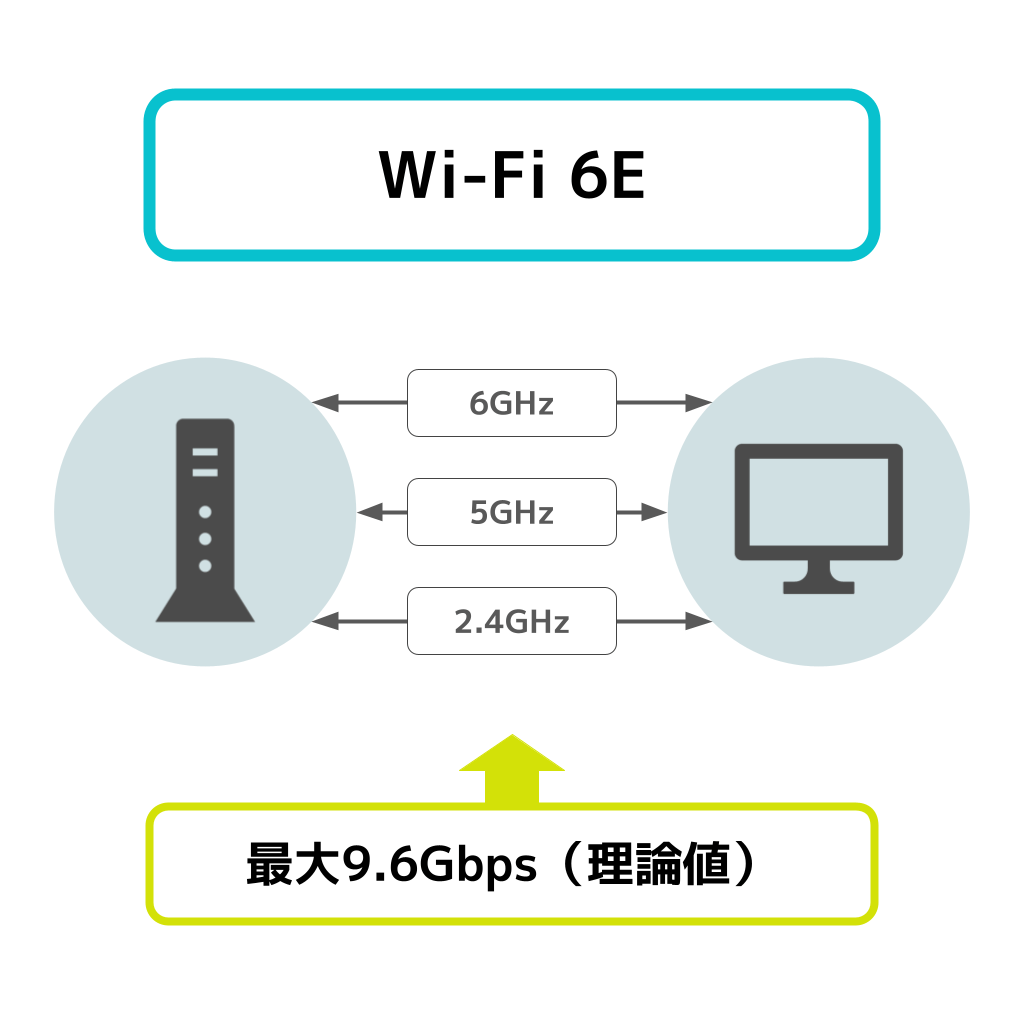
Wi-Fi 6Eは従来の5GHz帯に加えて新たに6GHz帯が利用できるようになった無線通信規格です。
従来の5GHz帯に比べて帯域幅が広く、混雑していないので安定した高速通信が可能。
5GHz帯では160MHz幅のチャネルを最大でも2つ、6GHz帯では160MHz幅のチャネルを3つ確保できるので混雑しづらく接続も安定した回線が確保できます。
またWi-Fi 6EはWi-Fi 6にアドバンス規格なので旧来のWi-Fi 6対応機器とも互換性があります。
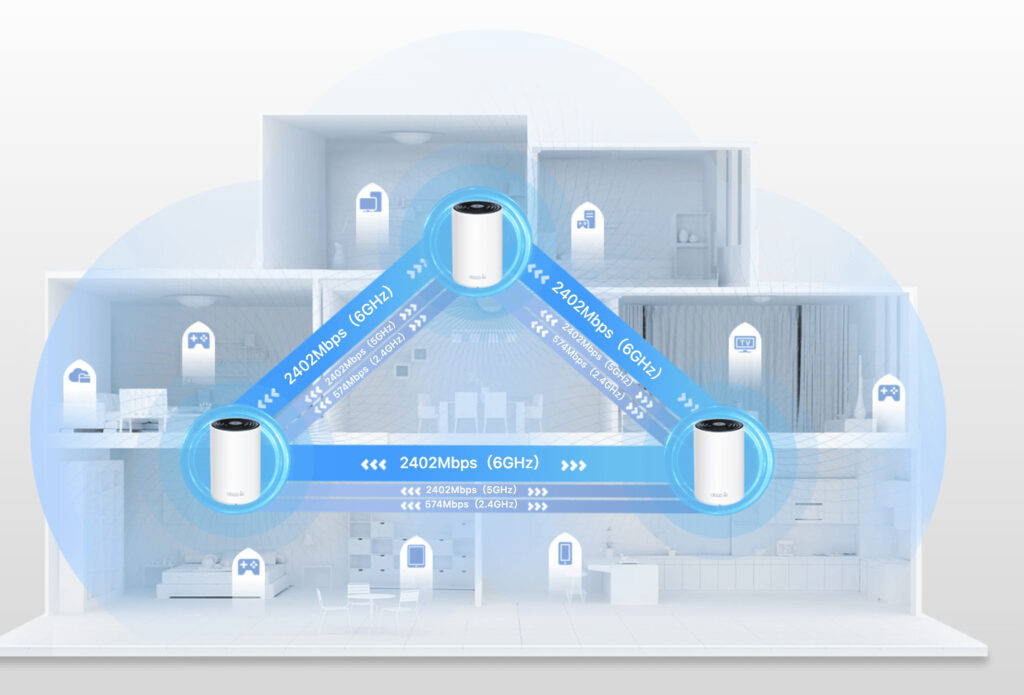
2022年12月現在ではGalaxy S22やZenfon 9、Pixel 7/Proなどの一部の端末しかWi-Fi 6Eに対応しておりません。
日本で販売されているiPhoneも全て非対応(今後のアップデートで対応する可能性はありますが・・)
その為、多くの方がWi-Fi 6Eは意味が無いと思うかもしれません。
Deco間のバックホール通信にWi-Fi 6E通信が使われます。
従来のメッシュWi-Fiに比べて安定通信と通信速度向上のメリットがあります。
つまり端末のみならずメッシュWi-Fi本体の通信にWi-Fi 6Eが使われるので意味はあります。
2023年以降はさらにWi-Fi 6E対応端末が増えると予想されるので、今のうちから準備しておくのがおすすめです。

ここからはDeco XE75の外観レビューです。
箱は従来のTP-Linkのイメージカラーのグリーンからブルーに変わってよりスタイリッシュな印象に。
AmazonAlexa対応、HomeShield(セキュリティ対策)、3年保証、10年連続無線LANシェアNo.1と魅力的な言葉が並びます。

今回は2パック版をレビューします。
他に1パック版がありますがどうせメッシュWi-Fiを購入するなら2パック版がおすすめです。

2パック版の付属品は以下の通り。
LANケーブルは1本だけですが、モデムと接続の際に1台だけ有線接続するので1本しか使いません。


本体はシンプルなホワイトの筐体でインテリアに馴染みやすい製品です。
上部はブラックの渦巻き模様になっており、アクセントになってます。

本体は105 × 105 × 169 mmとコンパクトです。
だいたい10センチちょっとの幅があれば設置できるので、棚やちょっとした隙間でも設置可能です。

裏面は隠しておりますがSSIDとパスワードが記載されております。
周りはメッシュ構造になっており排熱を重視。
夏場などの暑い時期でも安定的に稼働できるように配慮されてます。

背面にはギガビット有線LANポートが3つあります。
メッシュWi-Fiルーターながら有線接続も可能です。
一番下は電源プラグを差し込み口です。
ここからはDeco XE75の初期設定方法を紹介します。
まずは必須になるのがTP-Link Decoアプリのインストールです。
Android、iOSどちらも対応しております。
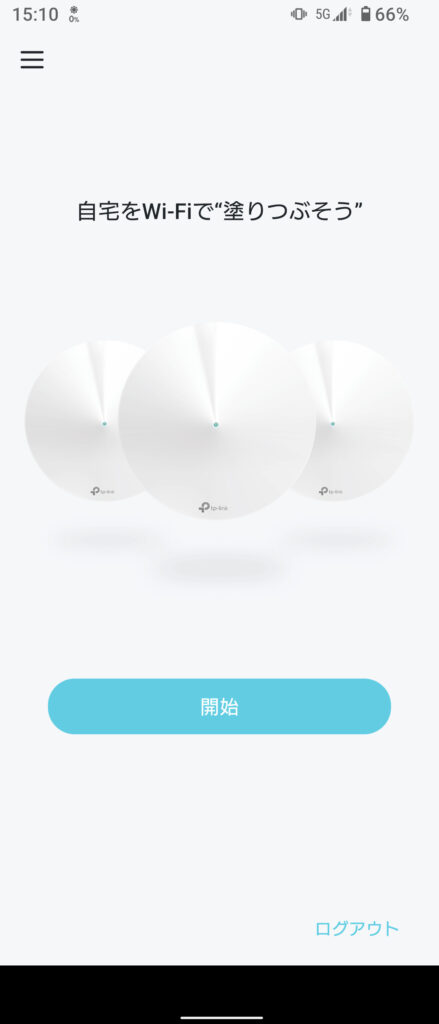
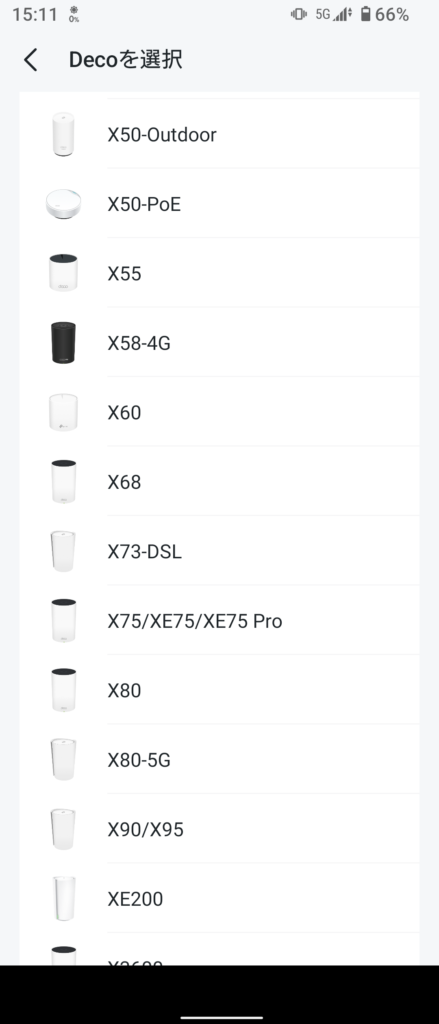
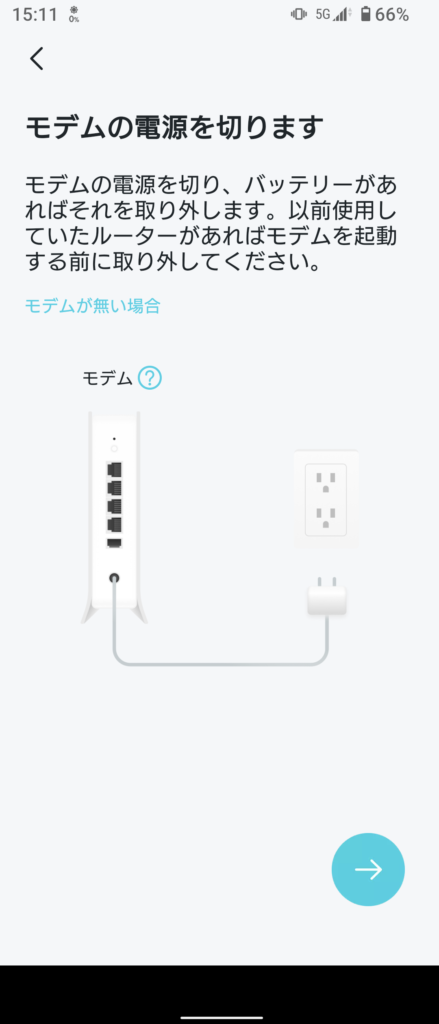
最初にXE75を選びます。
モデムの電源を切った後にDecoのコンセントを差し込みます。
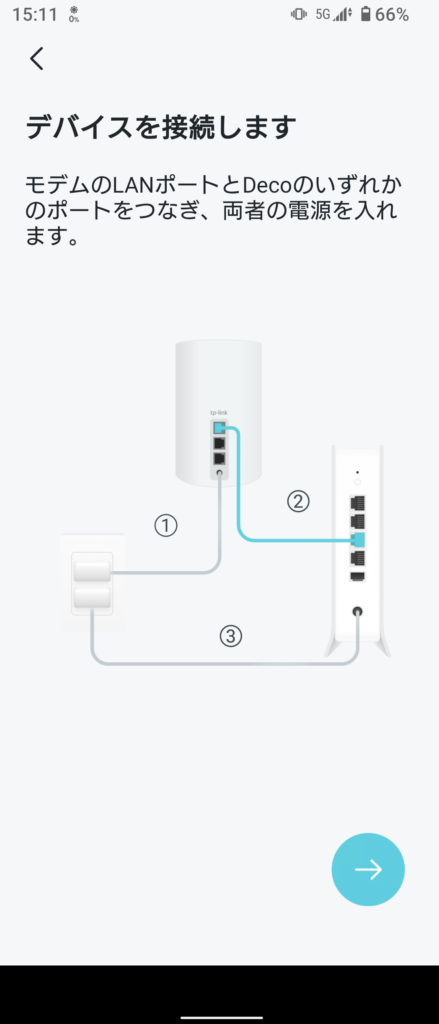
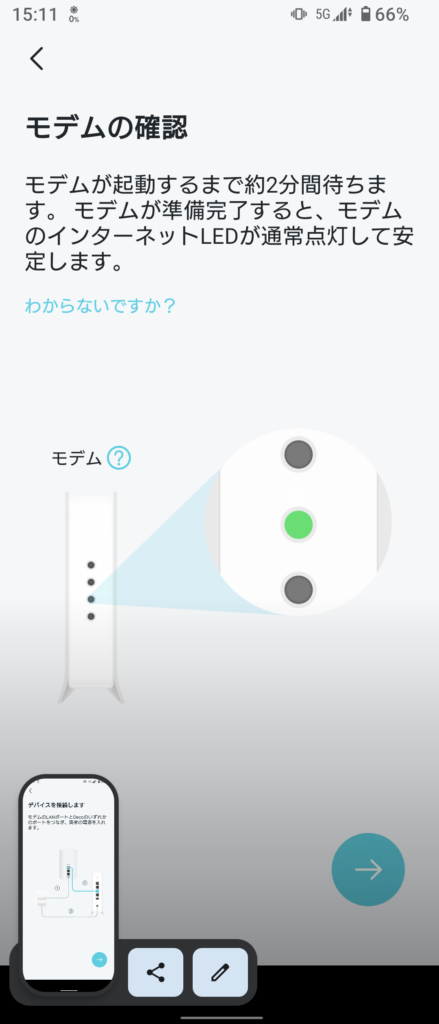

コンセントを差し込んだらDecoとモデムをLANケーブルでつなぎます。
LANケーブルを繋ぐのはメインの1台だけで大丈夫です。
DecoのLEDランプの色が黄色から青点滅になるまで2分くらい待ちます。
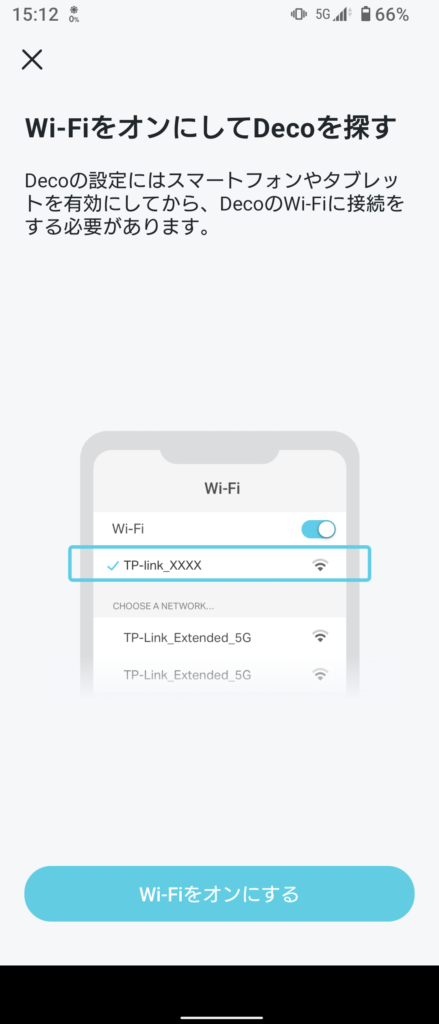
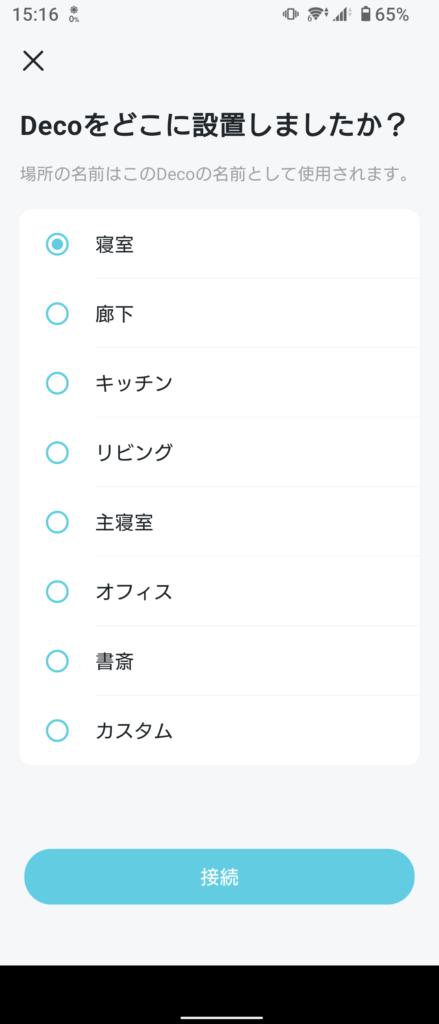
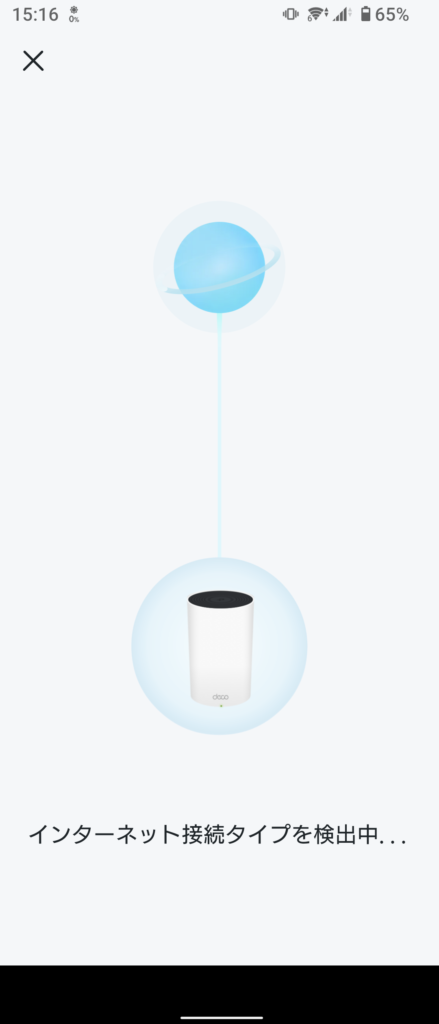
スマホでDecoのWi-Fiを探して接続し、Decoを設置した場所を一覧から選びます。
「接続」を選ぶとインターネット接続タイプを自動で検出してくれます。
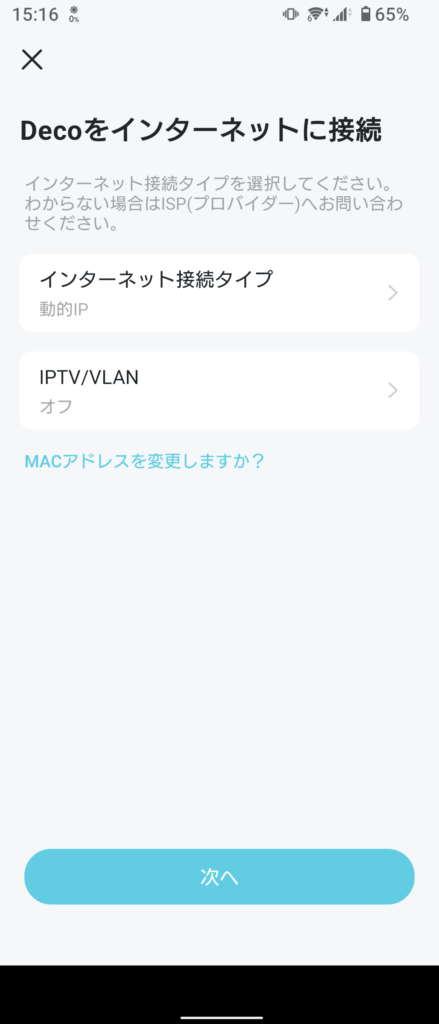
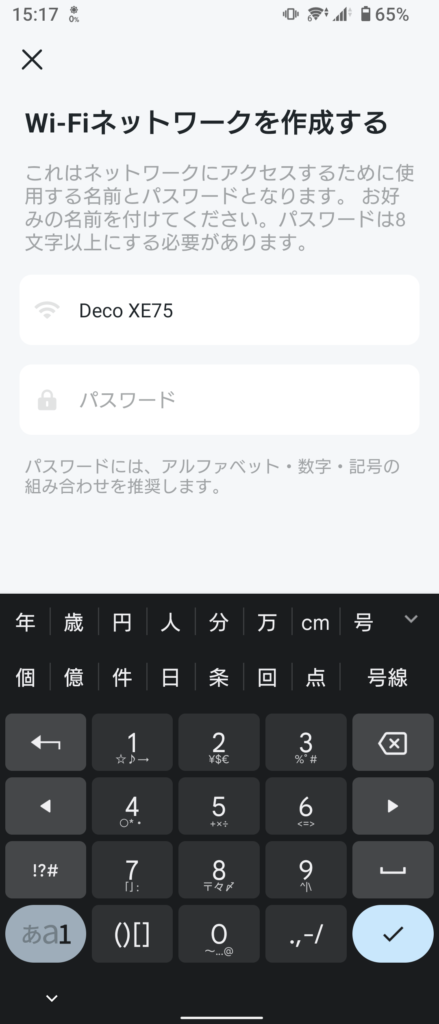
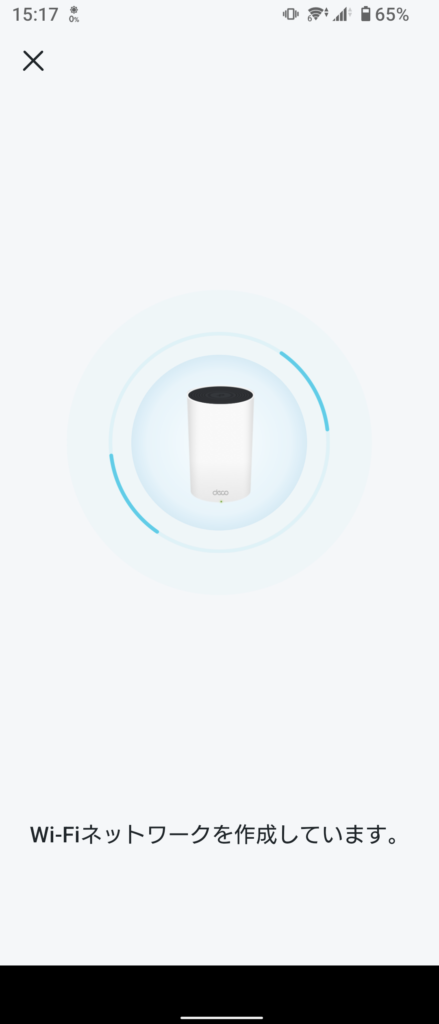
インターネット接続タイプは自動で検出された項目を選べばOKです。
接続タイプは(動的IP、PPPoE、静的IP、L2TP、PPTP・DS-Lite)があります。
IPTV/VLANはデフォルトのオフ設定で問題ありません。
その後任意のパスワードを設定します(後で変更可能)
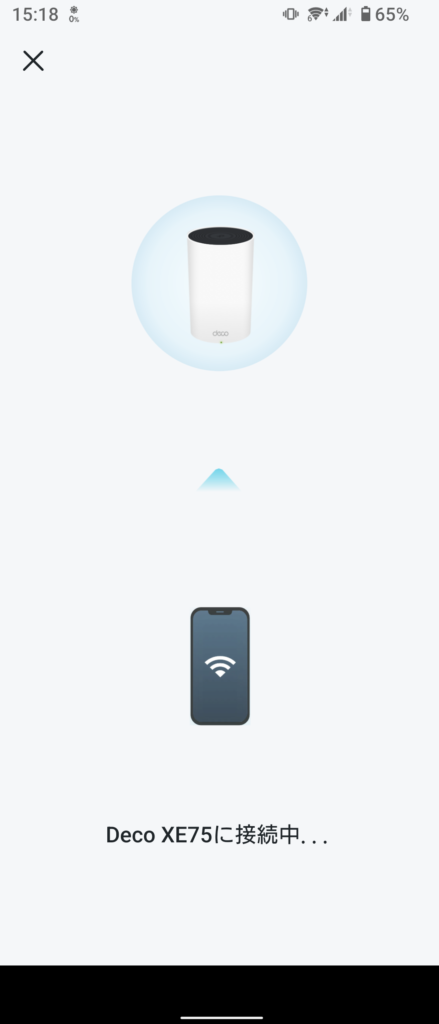
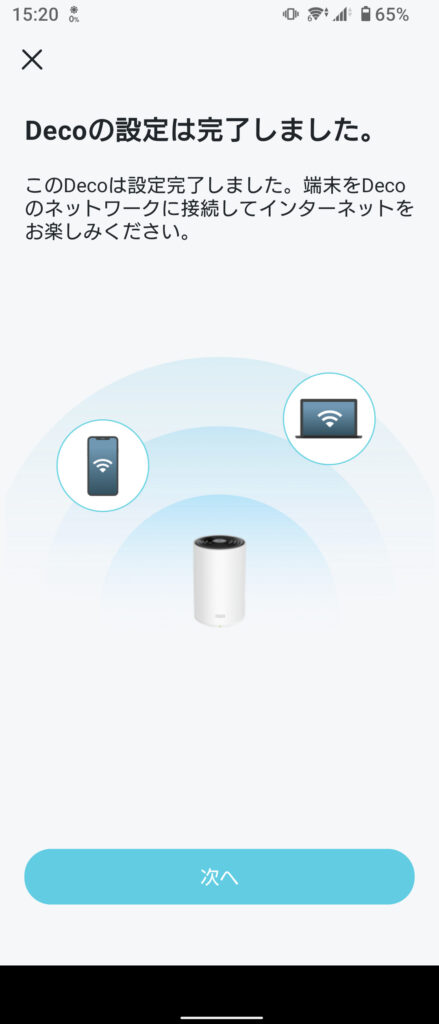
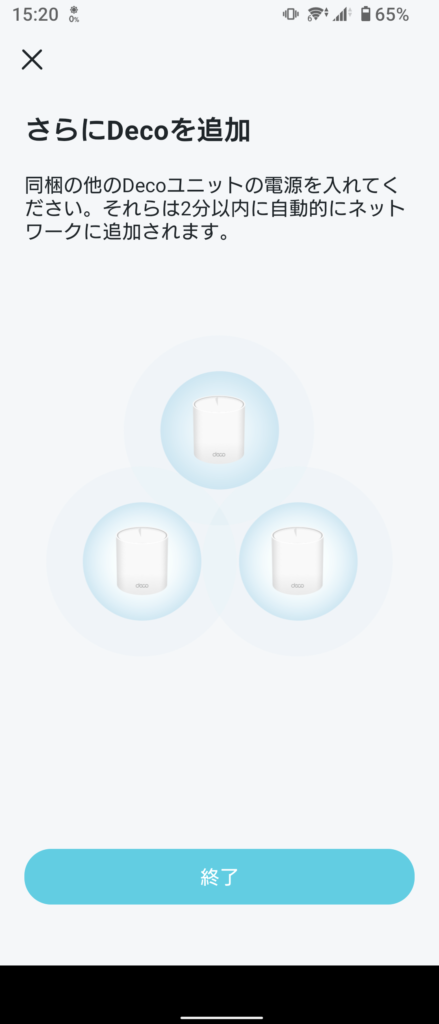
あとは勝手に接続が完了します。
2台目Decoを追加する際は電源プラグを差し込むだけで自動的にネットワークに追加されます。

メッシュWi-Fiの設定が難しいと思っている方はびっくりすると思います

ここからはDeco XE75の実際の通信速度レビューです。
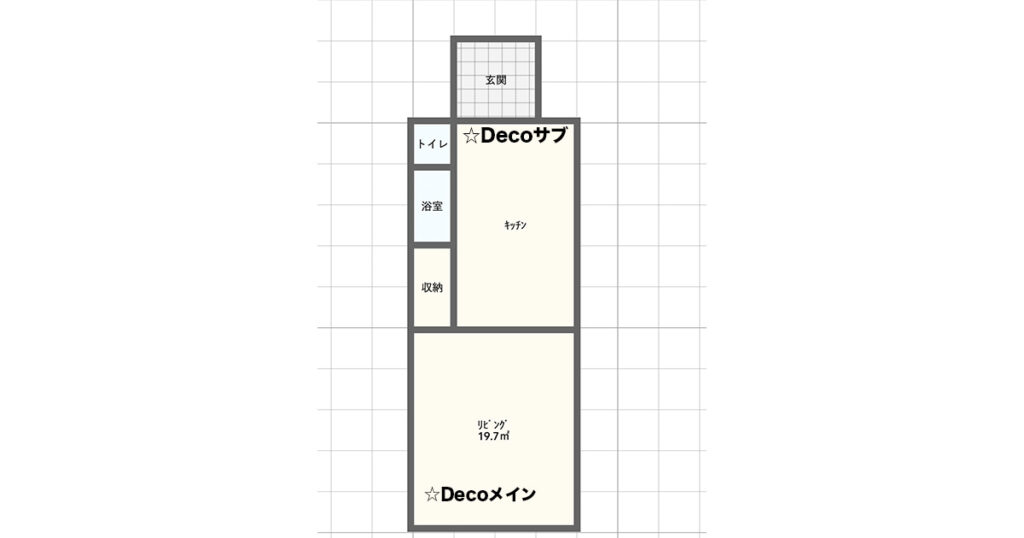
僕の家は都内の普通の一人暮らしのマンションです。
メインのDecoはリビングの奥に設置、サブのDecoは玄関入ってすぐに設置しております。
2台のDecoで全ての場所でバッチリと電波を掴む仕組みになりました。
*回線はソフトバンク光のマンションタイプです

最初に参考としてDeco設置前の玄関付近の通信速度を計測。
端末はAndroidのXperia 5Ⅲ
回線速度は2桁程度であんまり速くありません。
普通には使えますが、スマホの5Gの通信速度の方が速い印象でWi-Fiとしては頼りない。
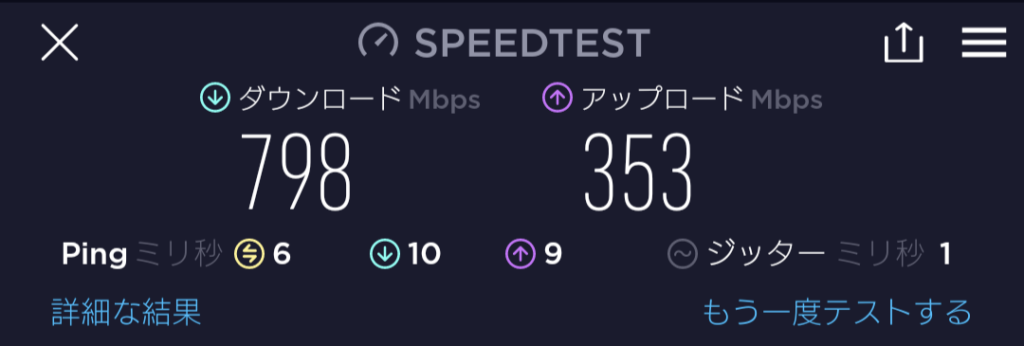
サブのDecoを玄関付近に設置し同じくXperiaで計測。
設置して驚くほど通信速度が改善しました!
なんと800Mbpsまで通信速度が向上。通信速度が10倍以上に。
あらためてWi-Fiは子機との距離が重要だと認識。
今回は一人暮らしの部屋ですが、一般的な2階建てなどの家庭ではメッシュWi-Fiの効果はさらに高いと思います。

続いて機種を買えてiPad Proでも計測。
iPadはWi-Fiの掴みが遅く本来玄関付近では20Mbpsくらいしか通信速度が出ないのだが、100Mbpsを超える通信速度が出ました。
タブレット系で通信速度が遅い方はメッシュWi-Fi導入がおすすめだと感じます。
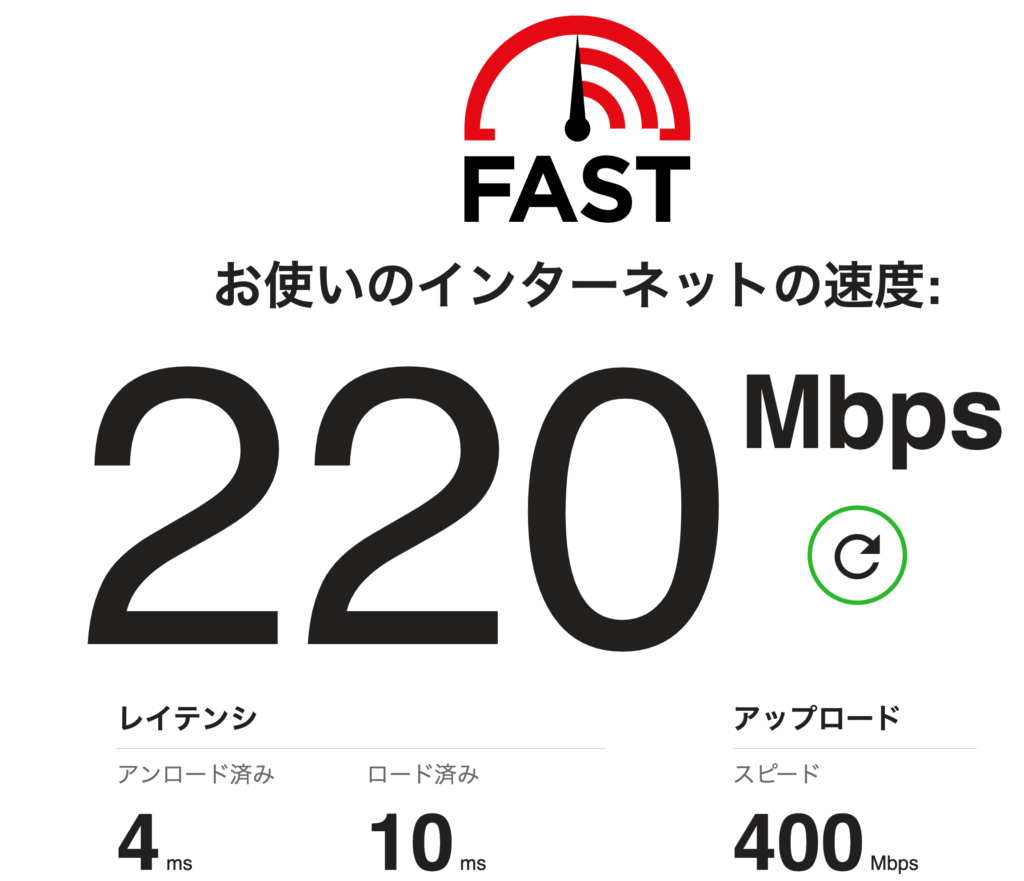
あまり玄関でMacBook Proを使うことはありませんが(笑)参考までに計測。
僕のMacBook Proは旧世代なのでWi-Fi 5までの対応です。
Deco XE75はWi-Fi 6E対応のWi-Fiですが下位互換性があるため、Wi-Fi 5通信機器でも通信速度が安定し速くなります。

新しくM2 MacBook Proを購入したのでWi-Fi 6E通信を試してみました。
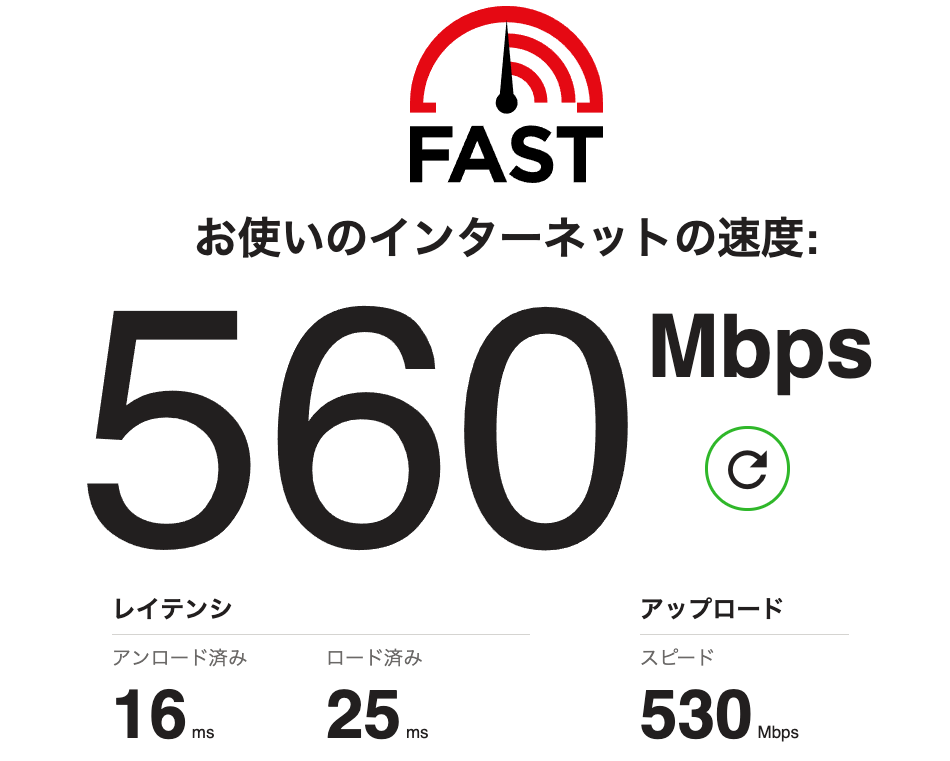
通信速度ですがかなり向上しました。
驚異の500Mbps超えでWi-Fi 6通信よりも通信速度が安定するようです。
特に夜間のピーク時でも通信速度が下がりづらくなり、混雑しづらいWi-Fi 6Eのメリットが出やすいと感じます。

ここでは同じメッシュWi-FiのDeco X60とDeco XE75を比較していきます。
| Deco XE75 | Deco X60 | |
|---|---|---|
| Wi-Fi性能 | 802.11ax(6GHz) 802.11ax/ac/n/a(5GHz) 802.11ax/n/b/g(2.4GHz) | 802.11ax/ac/n/a(5GHz) 802.11ax/n/b/g(2.4GHz) |
| 通信速度 | 6GHz:2402Mbps 5GHz:2402Mbps 2.4GHz:574Mbps | 5GHz:2402Mbps 2.4GHz:574Mbps |
| 電波範囲 | 500㎡(2パック) | 460㎡(2パック) |
| ストリーム数 | 内蔵アンテナ4つ | 内蔵アンテナ4つ |
| 接続台数 | 最大200台 | 最大150台 |
| 有線ポート数 | ギガビットポート3つ | ギガビットポート2つ |
| 価格(Amazon実売) | 1パック:20,800円 2パック:38,799円 | 1パック:14,073円 2パック:24,200円 |
Deco XE75とDeco X60の性能は結構にています。
性能はDeco XE75が完全に上位互換。
最大の違いは6GHz帯に対応している点がスペックの大きな違いです。

その他で大きいのがギガビットポート数。
有線LAN接続が多い方はDeco XE75を選んだほうが良いです。
ちなみに最大接続台数も違いますが、一般家庭で200台近くの端末を接続する方はほぼ居ないと思うのでそこまで気にしなくても良いです。

見た目は結構違います。
Deco X60は真っ白な見た目。
Deco XE75の上部は黒くなってる(あまり見る機会はないけどw)

下部のロゴデザインも違ってます。
6E強調かメーカーロゴの違いがあり面白い。
実際のサイズは高さが5センチ程度違います。
Deco XE75の方が接地面積は狭くて細長いスタイリッシュな見た目です。
通信速度に関してはDeco XE75の方が平均して50Mbps程度速かったです。
時間や曜日を変更して何度か計測しましたが、Deco X60はかなり速度が落ちる時間がありました。
一方でDeco XE75は極端に速度が落ちる回数が少なめ。
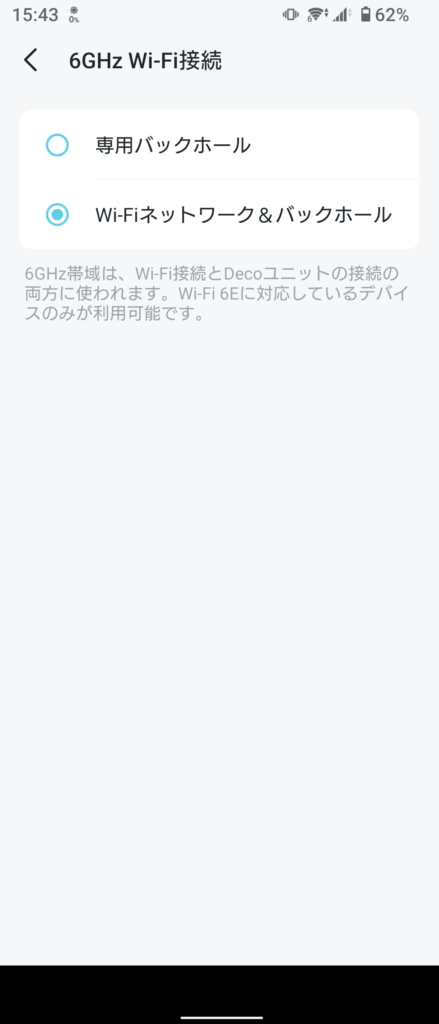
おそらく6GHz帯専用バックホール通信がDeco間の通信速度の平均値を上げているのだと思います。
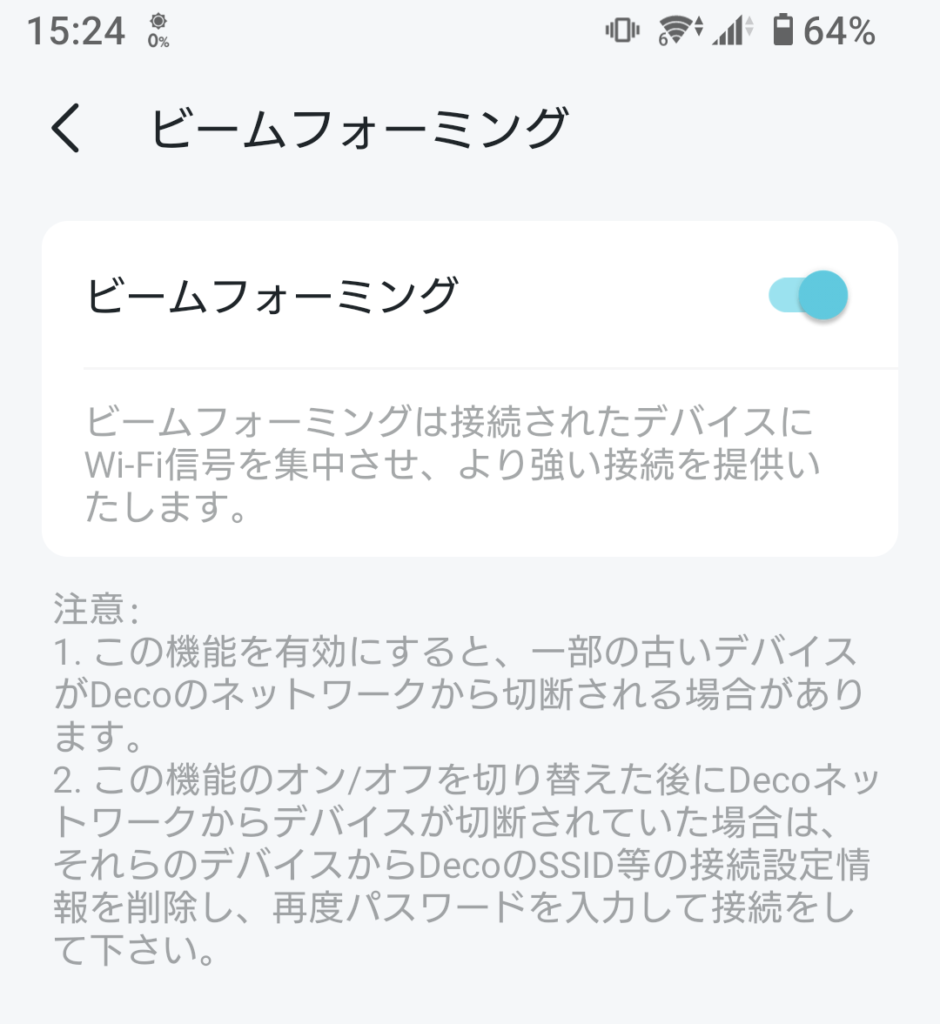
ビームフォーミング機能はDeco X60も同様に使えます。
AIにより最適化された通信など最先端の技術は共通して使えるのが嬉しいところ。
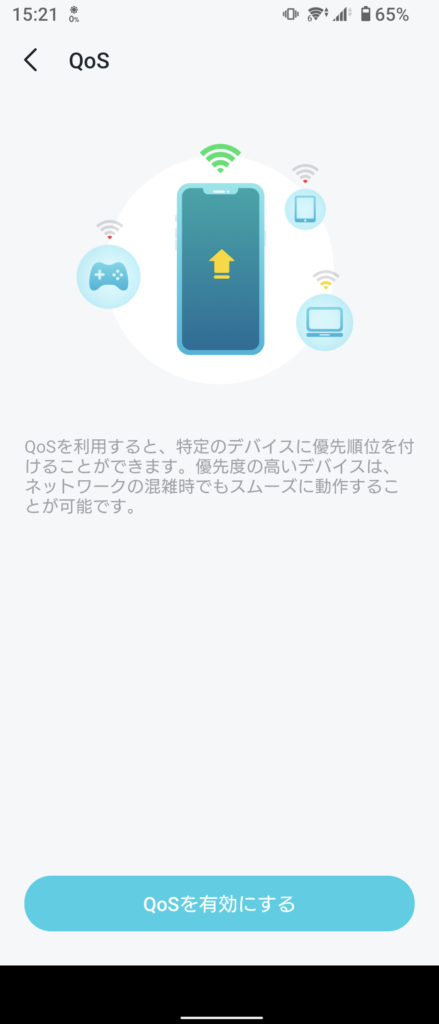
またそれぞれ共通の機能としてQoS(クオリティ・オブ・サービス)機能があります。
こちらはAI制御だけで無く良く通信を使う端末(スマホやゲーム機など)を優先して接続強化させることが可能です。
混雑時に絶対に通信を遅くしたくない端末を登録するのがおすすめ。
僕が選ぶとしたら上記のとおり。
Deco XE75の方が安定性が高いし6GHz帯も将来使えるので、ぜひおすすめしたいところ。
ただコスパに優れるDeco X60を購入しても後悔しないと思います。
Deco X60のレビュー記事はこちら
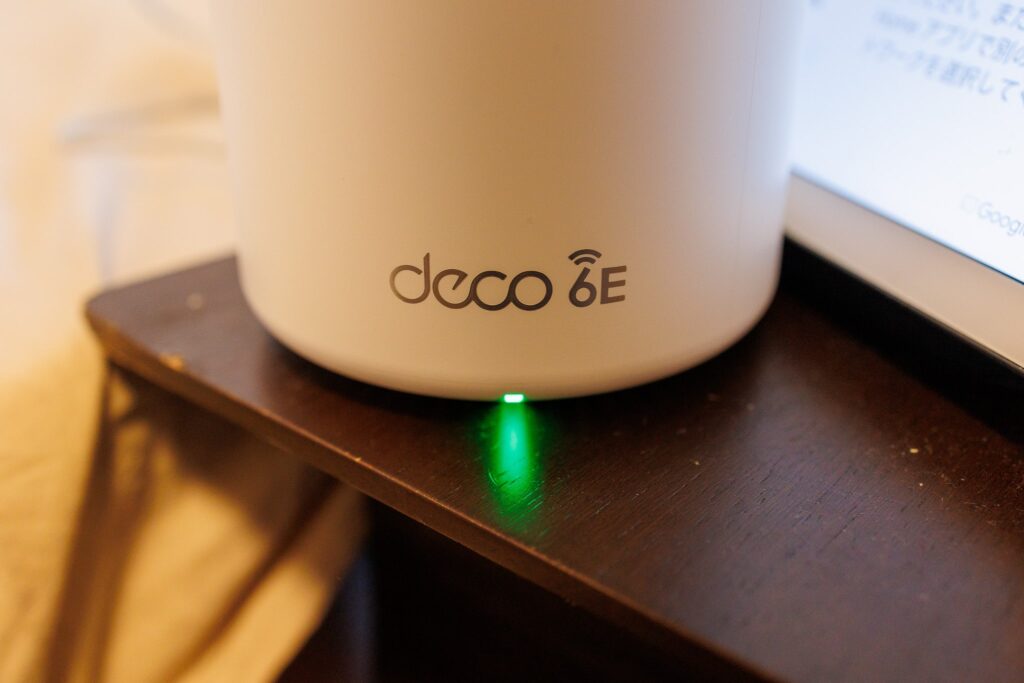
Deco XE75購入がおすすめな人は6GHz帯対応の端末を持っている(購入予定の)方や安定したメッシュWi-Fiが欲しい方です。
僕は通常普通のWi-Fi 6ルーターを使っておりますが、本機の通信速度にはビックリしました。
特に6GHz帯のバックホール通信の安定が凄まじくピークタイムでも速度の低下が見られませんでした。
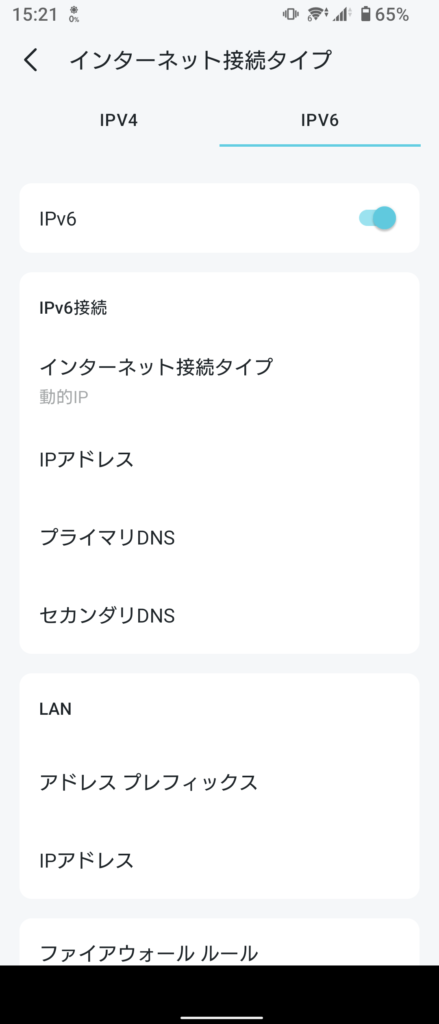
逆にデメリットとしてIPv6通信が本機単独ではできないことが挙げられます。
モデムから直接接続した場合は「PPPoE」接続になります。
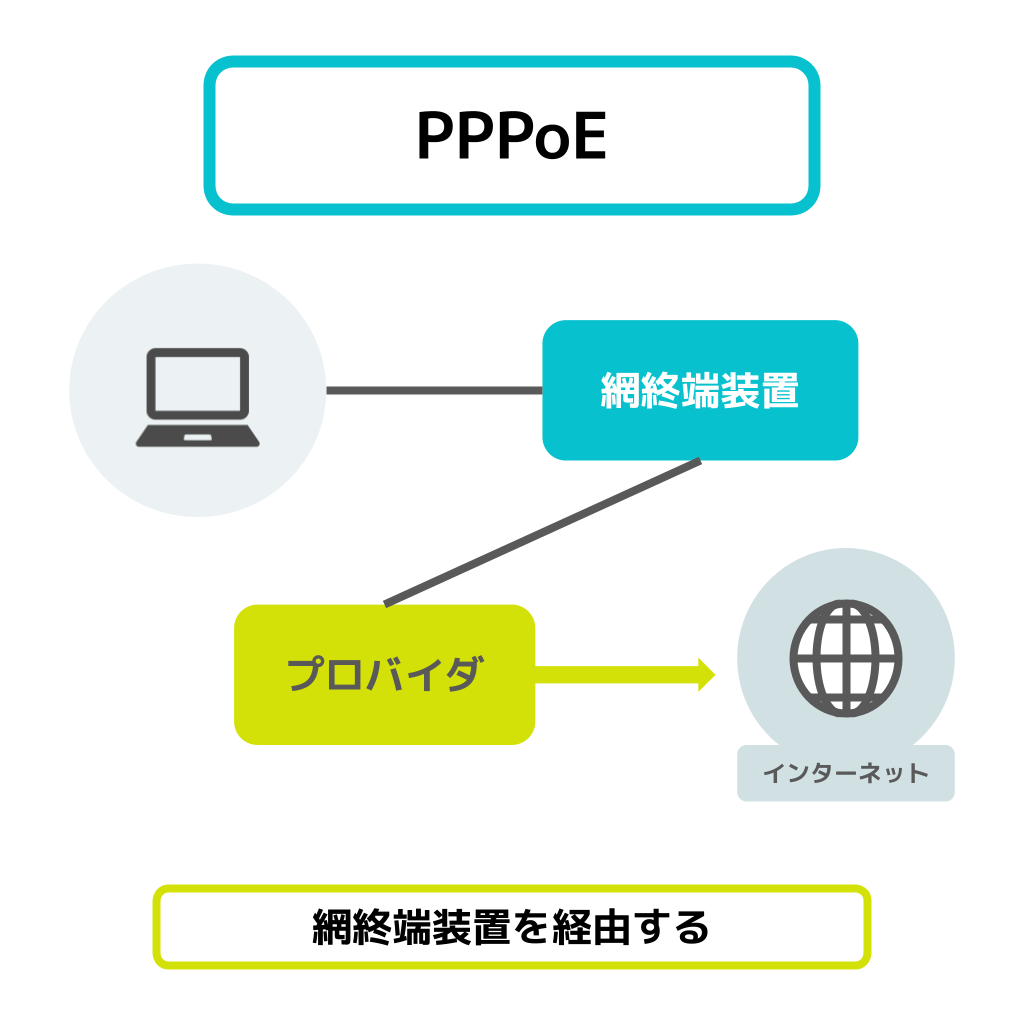
「PPPoE」接続は網終端装置を経由するプロバイダーID、パスワード入力が必要な接続方法です。
デメリットとしてピークタイム時に通信通信が遅くなるデメリットがあります。
その為IPv6通信が可能なモデムやルーターを噛ませてブリッジモードで接続する手間があります。

最初は気にしなくても大丈夫です
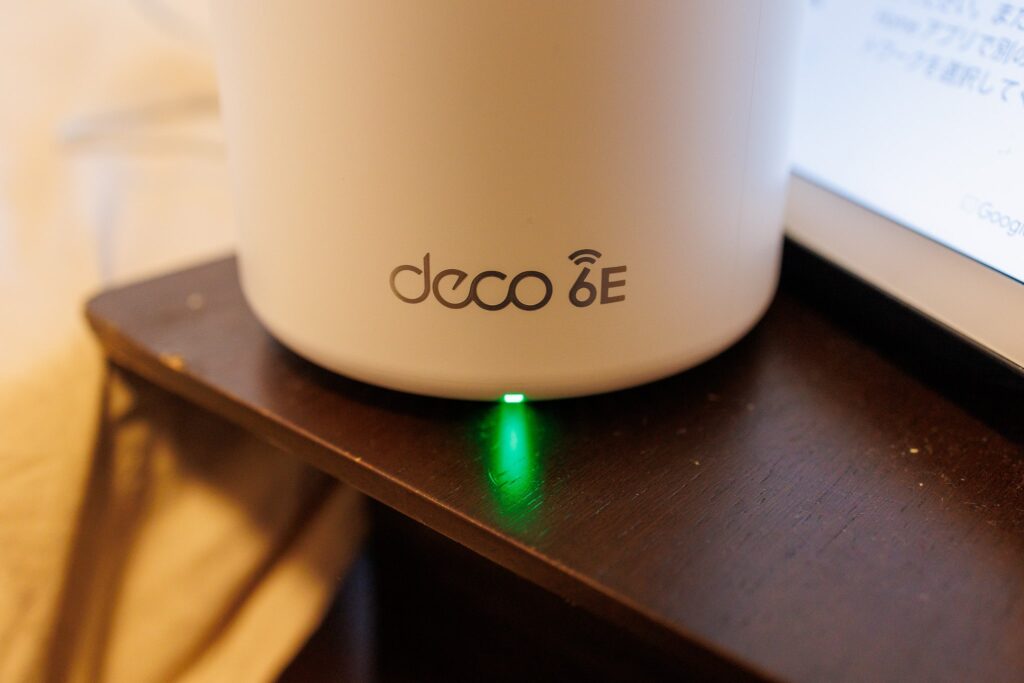
以上がDeco XE75のレビューでした。
新規格のWi-Fi 6EのメッシュWi-Fiを使えてとにかく楽しかったです。
僕はWi-Fi 6E端末を持って無いのですがWi-Fi 6端末でも通信速度の向上などメリットがありました。
複数の端末を持っている方や3LDK以上の大きな家に住んでいる方、オフィスなど活用できる幅は広いです。
今後主流になるであろう6GHz帯をいち早く体験したい方はぜひチェックして下さい。




開催中 メルカリ500ポイントプレゼント MWUBDW 入力
新サービス Amazonで漫画が無料で読める
待てば無料で続きも読める
今だけAmazon Music Unlimited(5,000円⇒0円)
おすすめKindle Unlimited(2,940円⇒0円)

この記事が気に入ったら
いいね または フォローしてね!


ガジェットブロガーのゴーゴーシンゴです。
Yahoo!ニュースエキスパートのモノ・ガジェット分野のクリエイターでもあります。
企業からのレビュー依頼は250件以上実績あり。
レビュー依頼受付中です!








コメント